怎么注册icloud.com结尾的邮箱
1、打开【设置】下的【iCloud】,点击【创建新Apple ID】
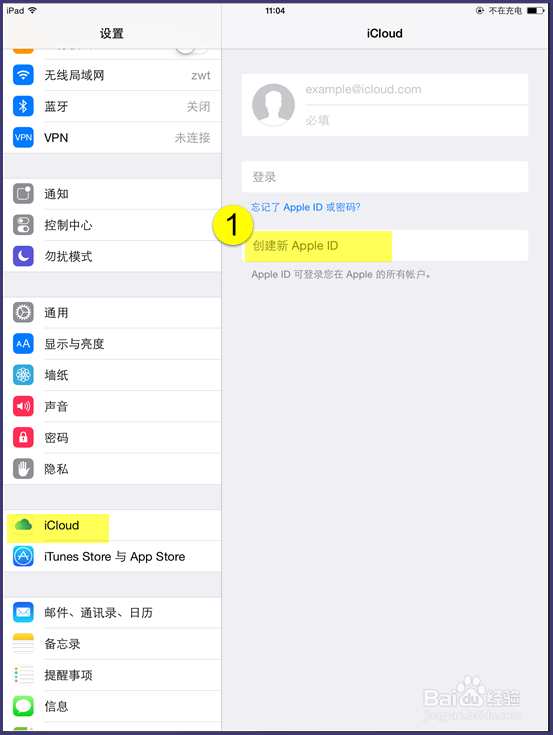
2、然后选择生日,选择时尽量选择大于18周岁。然后点击【下一步】
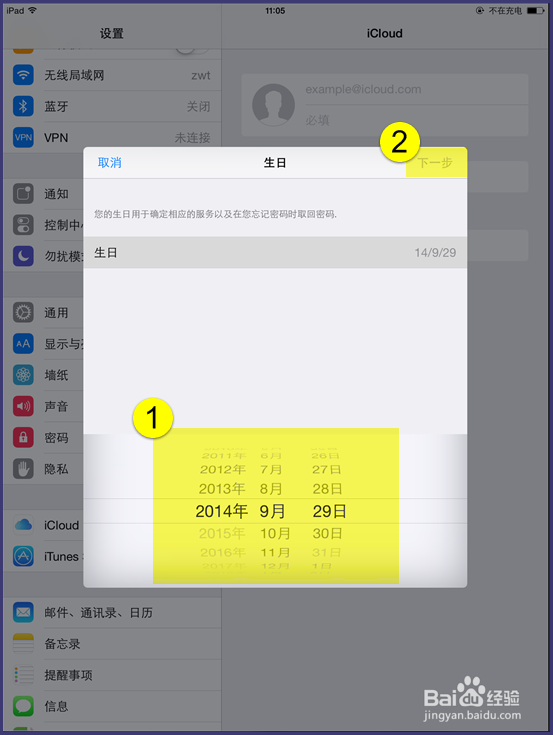
3、输入姓名,然后点击【下一步】
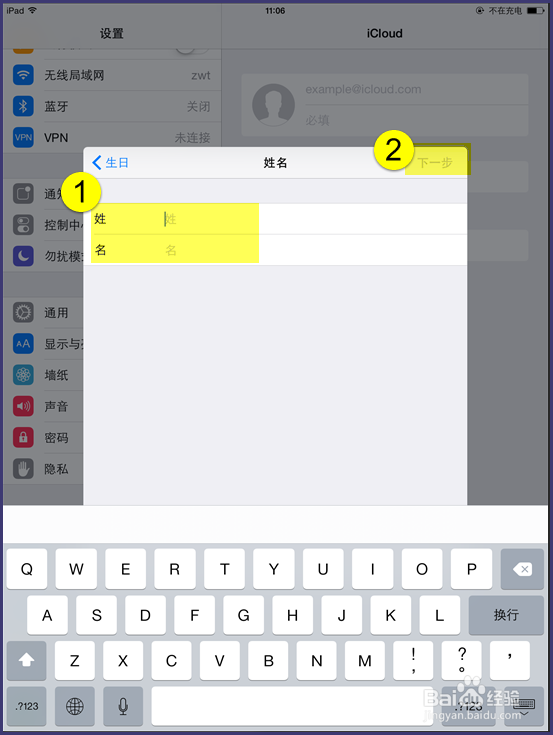
4、然后是关键,选择【获取免费iCloud电子邮件地址】,一台设备最多注册3个icloud.com结尾的id,然后点击【下一步】
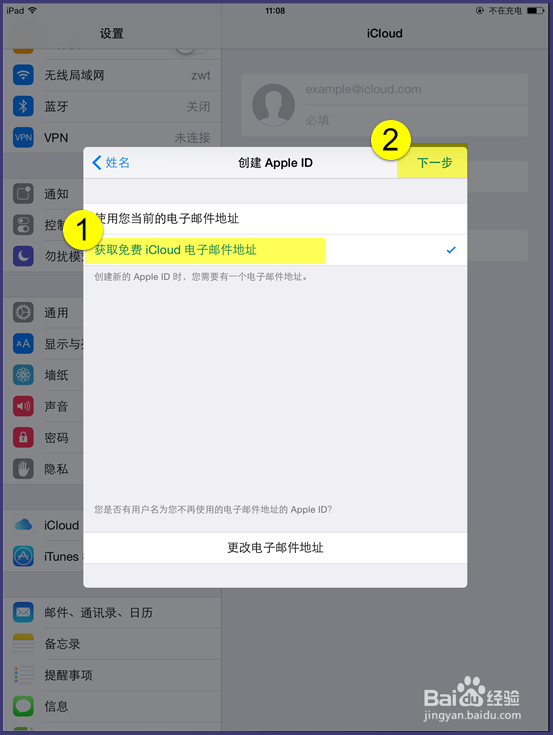
5、设置你的@icloud.com前面的账号,需要英文或者数字组合,或者单纯的英文,不能设置纯数字的账号,然后点击【下一步】
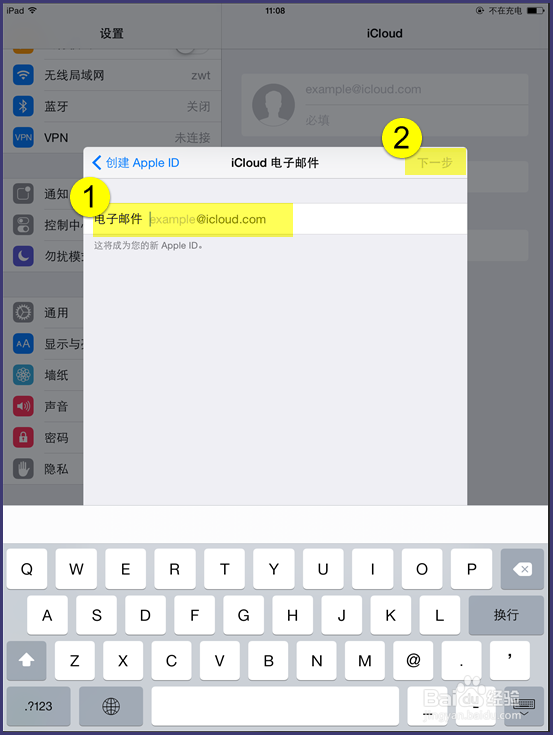
6、确认创建
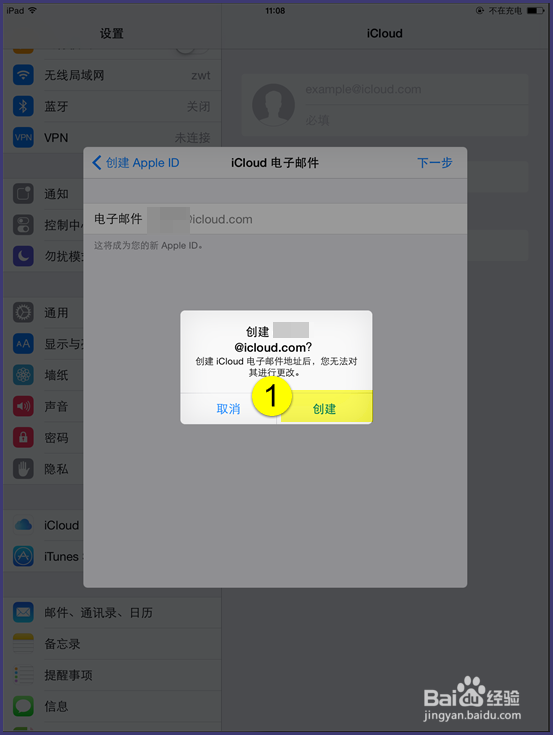
7、设置密码,然后点击【下一步】
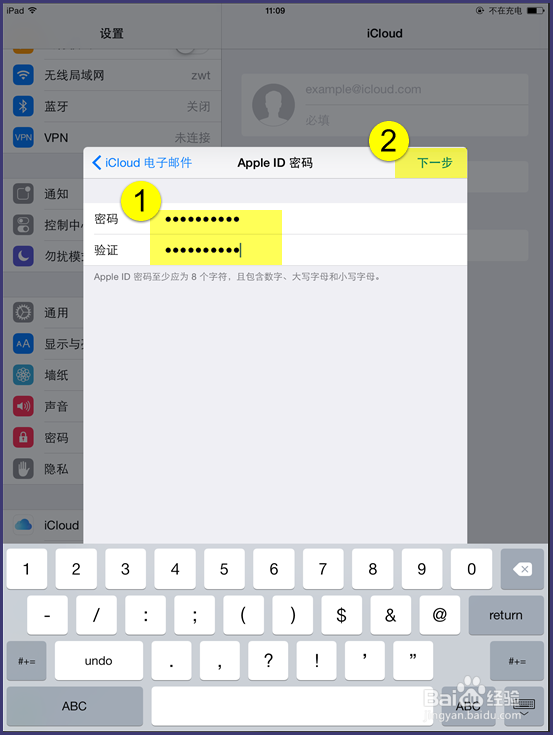
8、设置安全提示问题,然后点击【下一步】
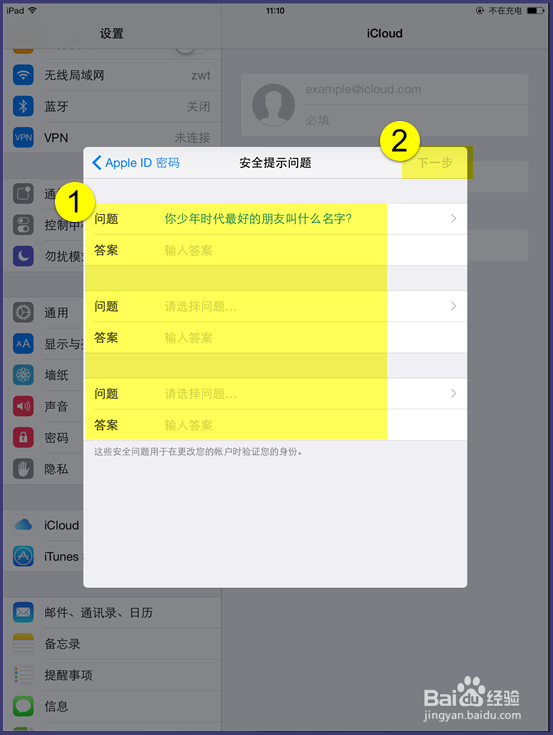
9、设置救援电子邮件,可以预防忘记安全提示问题后修改,也可以不设置,然后点击【下一步】
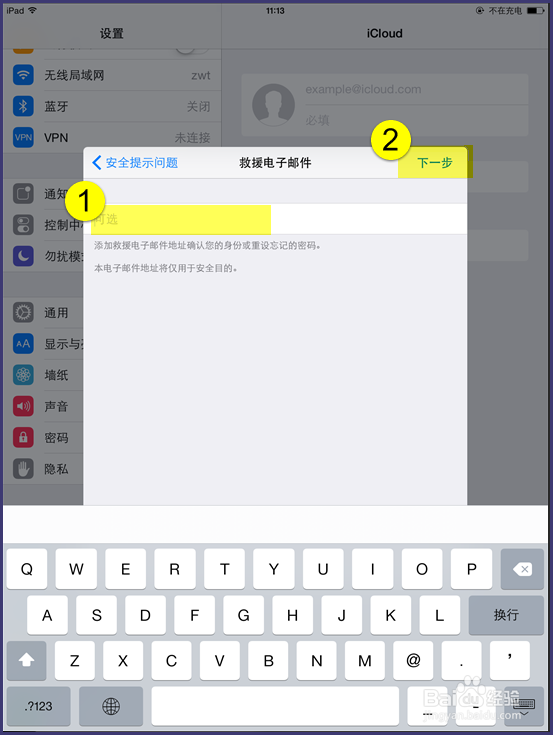
10、选择是否接收消息,其实就是apple的广告,然后点击【下一步】
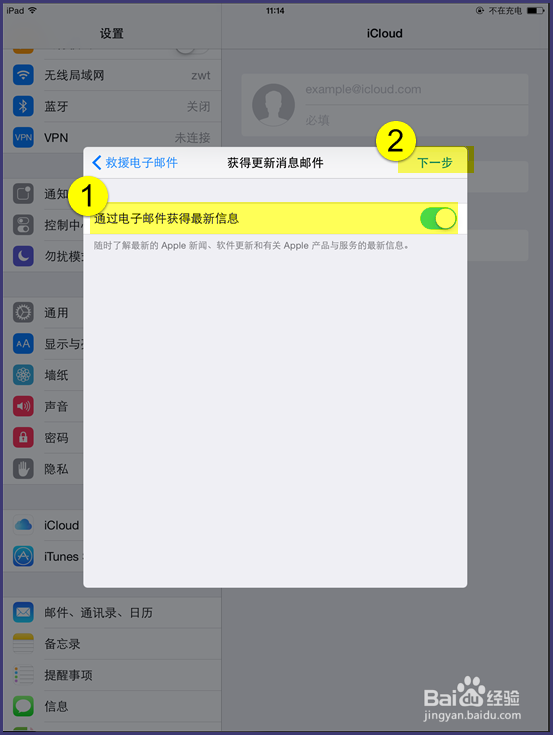
11、同意条款,这样你的icloud.com结尾的邮箱就设置完毕了,如果要收发邮件,打开【设置】-【iCloud】下的【邮件】,进入主屏的【邮件】,就可以收发邮件了
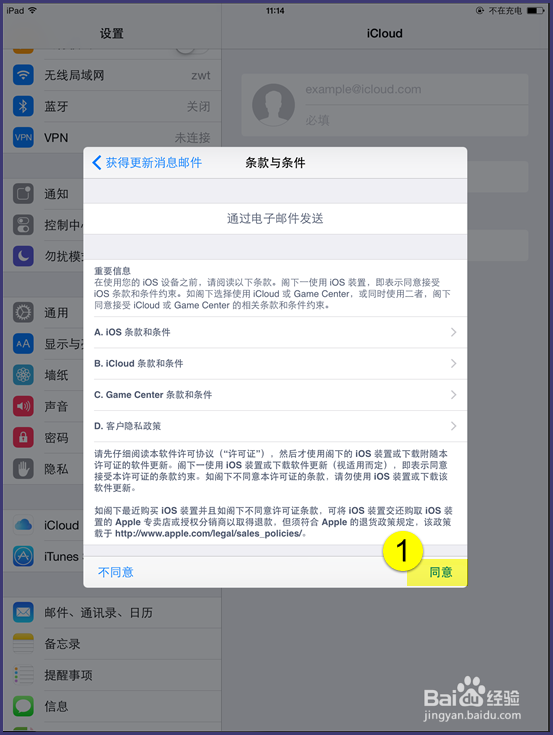
12、本经验来自○百度经验○小鱼无海如果喜欢或者帮助到你,可以点击下方的【投票】还想看作者的其他经验,点击右上方的○小鱼无海○你也可以关注作者,在百度经验的动态下,可以看作者最新出炉的经验
